Windows Live Writer って非常に便利なんだけど、
ある時気付いた。
「最近の記事を開く」から、過去に投稿した記事が消えている!!
既に投稿した記事が編集できない!?
ワードプレス上で、過去に投稿した記事とかって編集できないの!?
・・・そんな事は全然ありませんでした。
無料ブログで書いた記事でも、
ワードプレスで書いた記事でも、
過去記事のインポート編集が可能です。
Windows Live Writerで過去に投稿した記事を表示する
過去記事を表示する方法は、非常に簡単。
Windows Live Writerの左上よりメニューより、
「最近の記事を開く」をクリック。
すると、Windows Live Writerに、
登録しているブログ一覧が表示されるので、
過去記事を表示したいブログをクリックするだけ。
ブログを選択すると、
自動的に過去に投稿した記事を取得してくれます。
で、取り込まれた記事が、右側に一覧表示されます。
記事の取り込みも早いので、
投稿したあとの、ちょっとした修正なんかにも使えます。
Windows Live Writerは、WordPressの下書き記事もインポート可能
記事の取り込みは、過去記事だけでなく、
ワードプレスの下書き記事も、取得できます。
よって
Widows Live Writerの入ってないPCで、
記事を下書きをして、
あとでWindows Live Writerで清書する。
なんて事も可能です。
私は、外出先でアイデアが浮かぶ事が多いので、
ワードプレス上で、文章だけ書いて、
自宅のWindows Live Writerで取り込み、
修正して、
本番記事を、アップロードする。
なんて事も多いです。
Windows Live Writerの方が、
画像やら、デザイン修正が、
非常に早く簡単にできますからね。
Windows Live Writer では、
アフィリコードの貼りつけ方も簡単です。

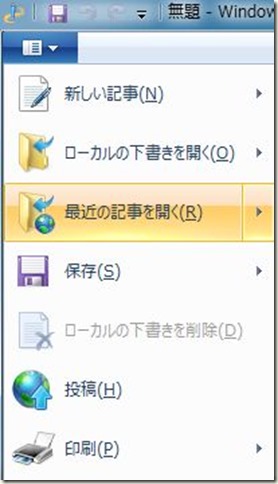
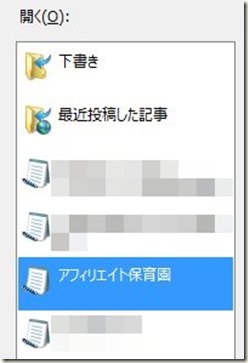

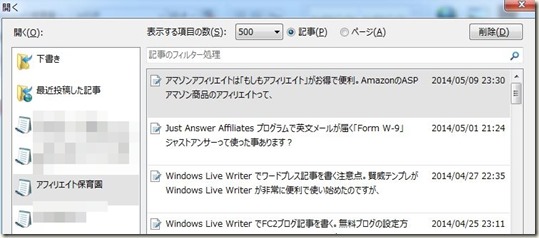
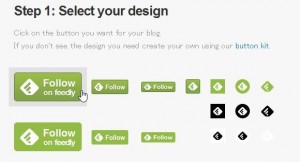
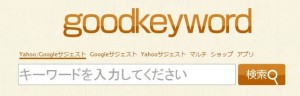
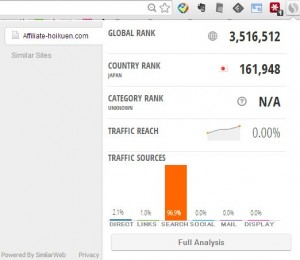
コメント